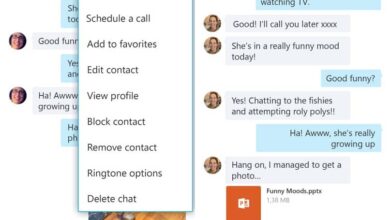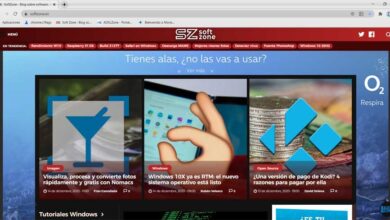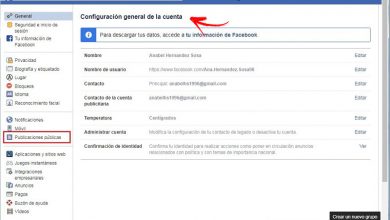Quels sont les meilleurs conseils pour la somme automatique dans Excel? – Rapide et facile
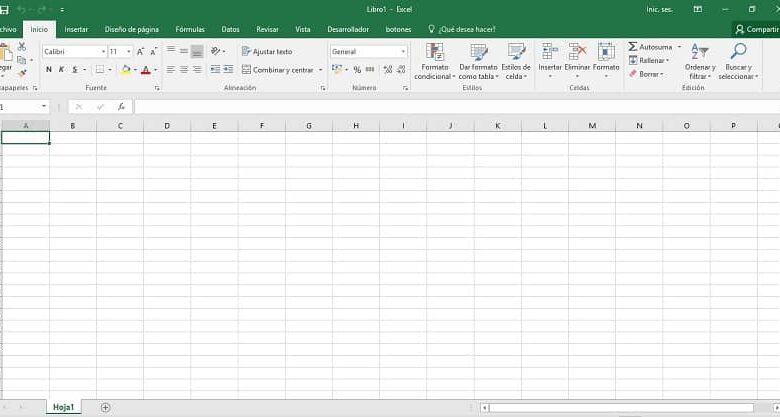
Les logiciels de bureau ont été le salut de nombreuses personnes. L’exécution des opérations et des tâches de bureau a subi des changements importants et positifs avec l’apparition de ces programmes.
Pour les personnes qui ne s’entendent pas avec les chiffres, ces émissions ont été une véritable bénédiction. Si vous faites partie de ces personnes, cet article est pour vous. Ici, vous apprendrez quelles sont les meilleures astuces pour la somme automatique dans Excel .
Quel que soit votre niveau d’Excel, ces astuces doivent être connues de tous ceux qui peuvent avoir besoin des outils de ce logiciel puissant.
En savoir plus sur Excel
Au début, comme tout autre logiciel, ce programme avait des fonctions et des outils assez basiques. Bien sûr, au fil du temps, il a évolué et est devenu l’ un des plus complets et des plus importants de la suite Microsoft Office.
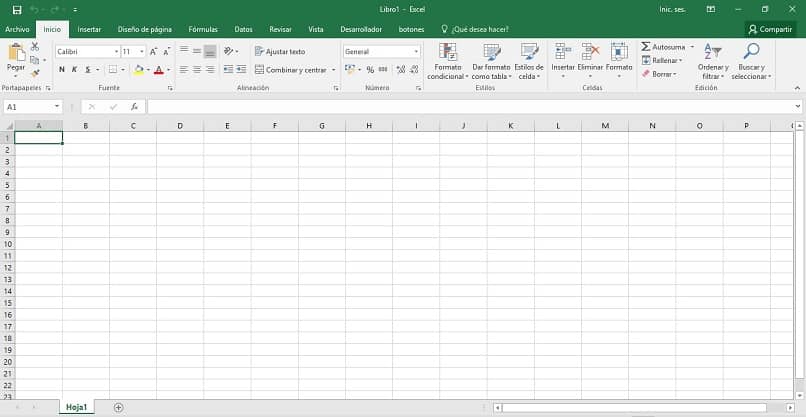
La liste des outils et fonctions d’Excel peut être longue. Même si beaucoup de gens pensent savoir absolument tout sur ce programme, de nouvelles méthodes voient le jour et simplifient de nombreuses tâches . A partir de tri des données aléatoires , la création de bases de données , pour créer des formes , Excel devient le parfait allié dans le bureau.
Importance dans la société
En bref, Microsoft Excel a établi une tendance. Et c’est qu’un logiciel aussi polyvalent a une essence si imposante que les gens expriment le besoin d’apprendre à le gérer.
C’est ainsi que, grâce à Internet et grâce à certaines organisations et institutions, est née l’idée d’enseigner des cours. Les cours Excel vont du niveau de base au niveau avancé. En général, la durée de chaque niveau est d’au moins deux mois.
Ainsi, la manipulation de ces fonctions et outils fait partie des qualités de base à effectuer dans les emplois de bureau. La somme automatique , ou l’ajout automatique de plusieurs cellules , est l’un des outils les plus utilisés par les utilisateurs de Microsoft Excel.
L’autosum
Vous n’avez plus à passer beaucoup de temps à essayer de totaliser plusieurs montants. Excel automatise le compte lorsque vous ajoutez , supprimez ou modifiez des montants. Vous pouvez trouver le symbole de somme automatique en haut à droite de votre écran. Plus précisément dans la section «Modifier».
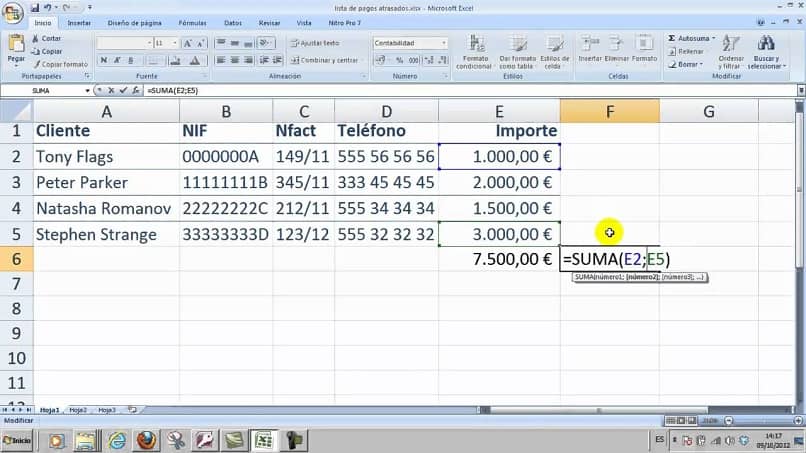
La manière la plus simple d’effectuer la somme automatique est de sélectionner les cellules correspondantes et de cliquer sur le symbole. Cependant, voici quelques alternatives que vous pouvez également essayer.
Somme automatique par rang
Quand il s’agit de parler des meilleurs trucs pour l’autosuma , celui-ci ne peut pas passer inaperçu. La somme des montants saisis dans une colonne sera affichée dans la cellule de votre préférence.
Tout cela est possible grâce à une formule spéciale. L’opération est aussi simple qu’extraordinaire. Sélectionnez la cellule dans laquelle vous souhaitez afficher le montant total et entrez la formule suivante: = SOMME (A1: A20).
Somme automatique par commande
Une autre variante liée à la fonction de somme automatique consiste à activer l’outil susmentionné via votre clavier. Pour ce faire, appuyez sur les touches Alt + Maj et le signe «=» sur une cellule.
Ensuite, Excel sélectionnera les cellules où existent des quantités. Vous pouvez élargir ou réduire cette sélection à votre convenance. Après avoir déterminé votre sélection, appuyez sur «Entrée».
Somme automatique des valeurs déterminées
Dans certains de vos documents Excel, vous pouvez avoir une quantité importante et variée de montants qui ne doivent pas être ajoutés dans leur intégralité . Est-il possible de commander la somme de certains montants seulement ? Bien sûr que oui!
Pour ce faire, sélectionnez simplement les cellules avec les montants à ajouter et appuyez sur le bouton de somme automatique. De cette façon, quels que soient les autres montants, le total apparaîtra dans la prochaine cellule disponible.
Effectuer d’autres types d’opérations
Le bouton de somme automatique sert-il uniquement à… ajouter? Non! En cliquant sur la flèche à côté de «Somme automatique», vous verrez d’autres options. L’outil vous permet également de calculer des moyennes , des valeurs maximales ou minimales, des nombres de comptage, entre autres.
Mettez la somme automatique d’Excel à l’épreuve!
Connaissant les meilleures astuces pour la somme automatique, ce sera à vous de tirer le meilleur parti de cet outil. Ne vous laissez pas emporter par sa simplicité, le potentiel de cet outil est incroyable . Qu’attendez-vous pour commencer à l’utiliser?